XenDesktop7.12配置StoreFront使用HTTPS
在之前的博文中,我们的客户端是使用http协议去登录StoreFront,为了提高安全性,我们可以为StoreFront申请服务器证书配置https加密访问,以及巧用IIS错误页进行https重定向,本文将介绍具体配置过程。 之前的相关博文请见以下链接:
《使用XenCenter 7配置XenServer资源池》 详见http://jiangjianlong.blog.51cto.com/3735273/1893363 、
《XenDesktop7.12发布Win10周年更新版桌面》详见http://jiangjianlong.blog.51cto.com/3735273/1894139 、
《XenDesktop7.12发布应用程序》详见http://jiangjianlong.blog.51cto.com/3735273/1896972
一、测试环境
|
计算机名 |
操作系统 |
IP地址 |
角色 |
|
Xen-dc.long.xen |
Win2012R2 |
192.168.10.50 |
DC、DNS、DHCP、iSCSi Target、CA |
|
Xenserver01 |
XenServer 7.0 |
192.168.10.51 |
宿主机 |
|
Xenserver02 |
XenServer 7.0 |
192.168.10.52 |
宿主机 |
|
Xencenter.long.xen |
Win2012R2 |
192.168.10.53 |
XenCenter、许可证服务器、ISO共享库 |
|
XenDesktop.long.xen |
Win2012R2 |
192.168.10.54 |
XenDesktop7.12服务器(安装DeliveryController、Director、StoreFront、Studio) |
|
APPServer.long.xen |
Win2012R2 |
192.168.10.55 |
安装VDA for WindowsServerOS,安装VNC Viewer |
|
Win10.long.xen |
Win10周年更新版 |
DHCP |
主映像(安装VDA for WindowsDesktopOS) |
|
Win10-01.long.xen |
Win10周年更新版 |
DHCP |
虚拟桌面 |
|
Win10-02.long.xen |
Win10周年更新版 |
DHCP |
虚拟桌面 |
|
Win10-APP03.long.xen |
Win10周年更新版 |
DHCP |
虚拟桌面,安装QQ影音 |
二、为StoreFront配置服务器证书
本文出自江健龙的技术博客 http://jiangjianlong.blog.51cto.com/3735273/1897564

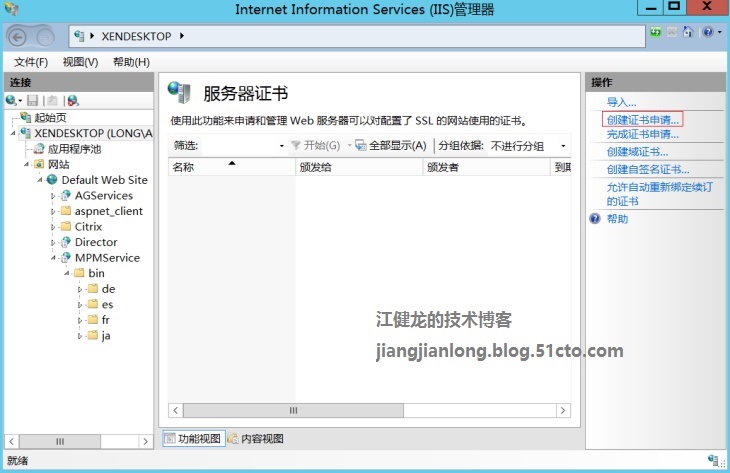
3、输入相关信息,在通用名称处注意需输入StoreFront服务器的FQDN
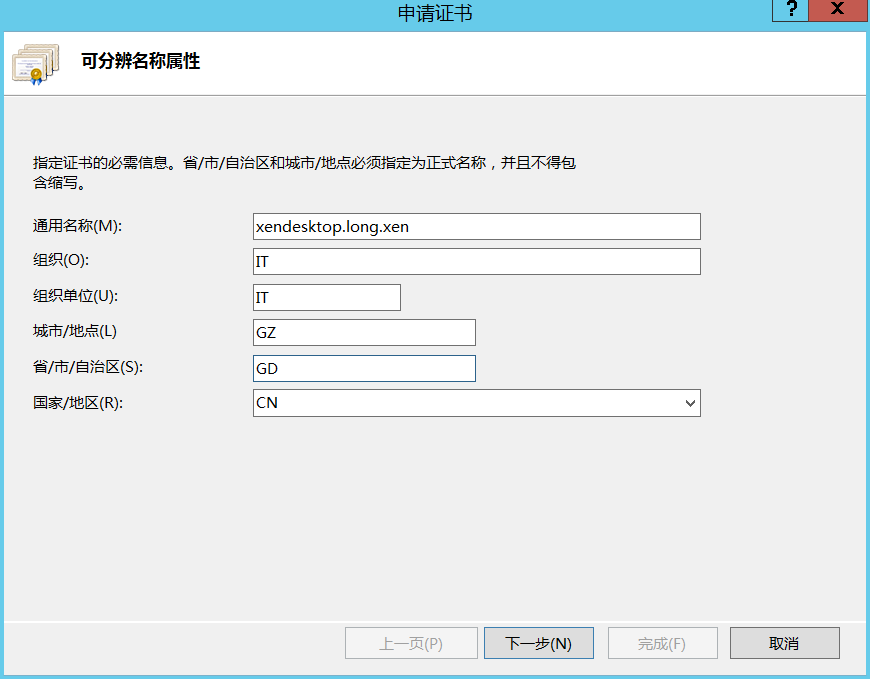
4、选择加密服务提供程序,位长最好选择2048,因我是测试环境,就按默认好了
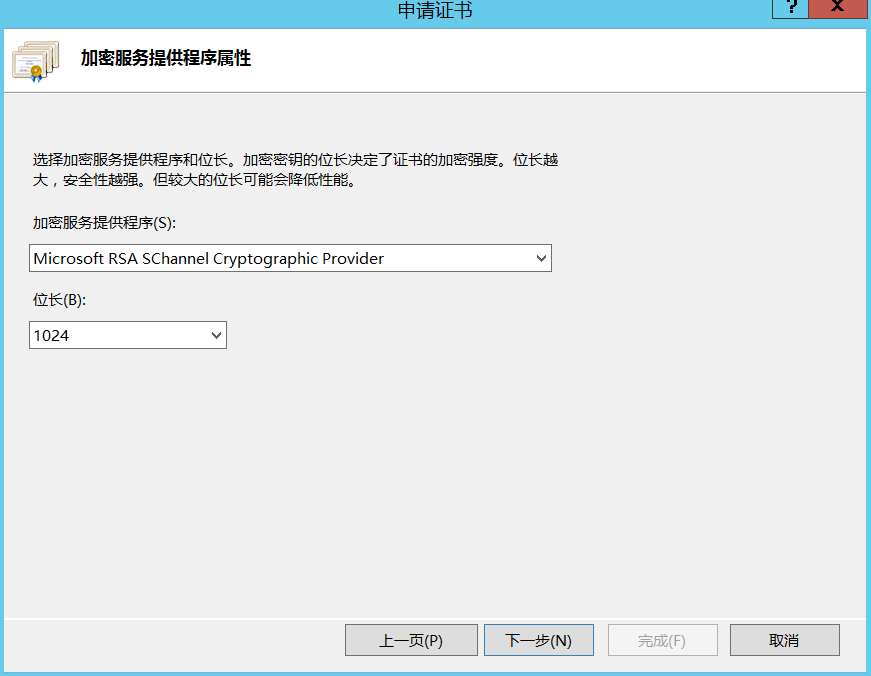
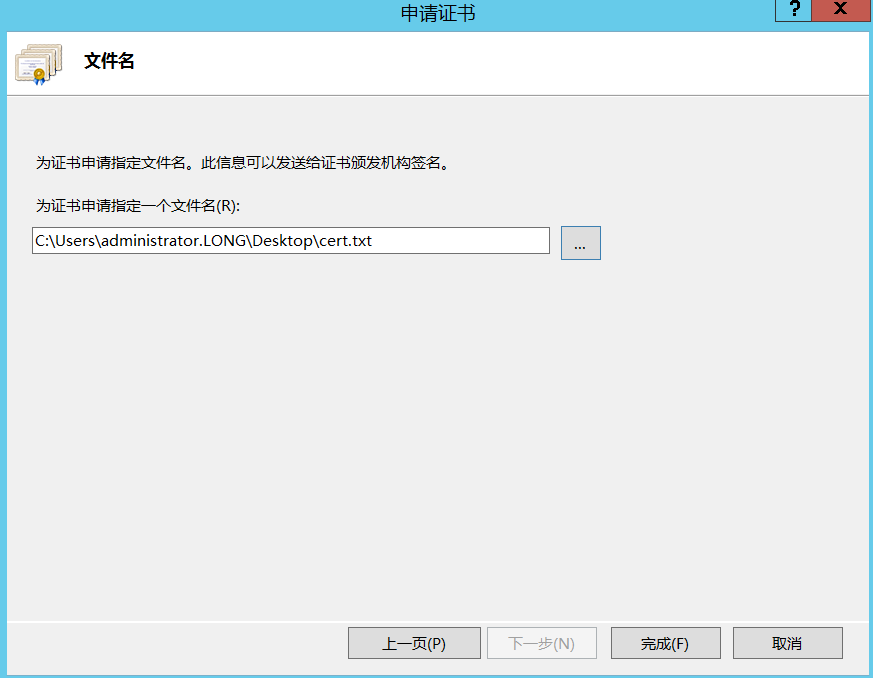
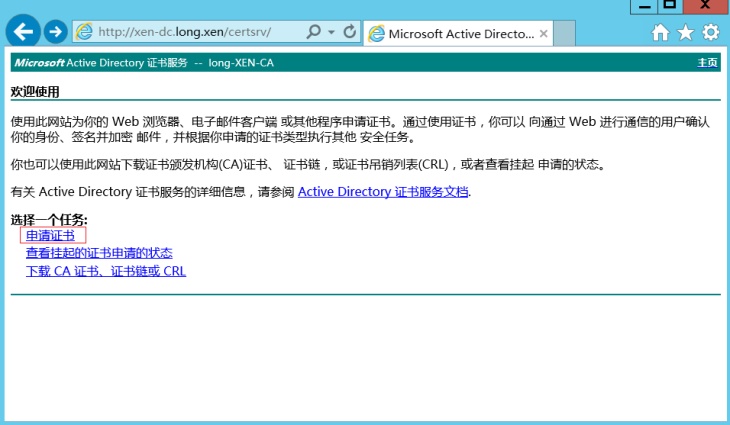
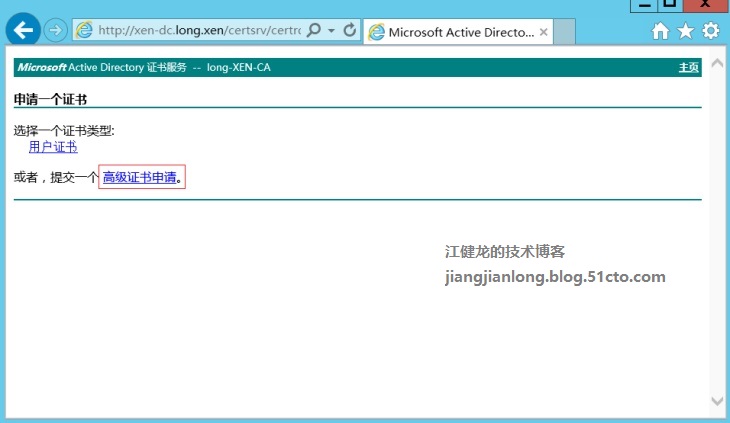
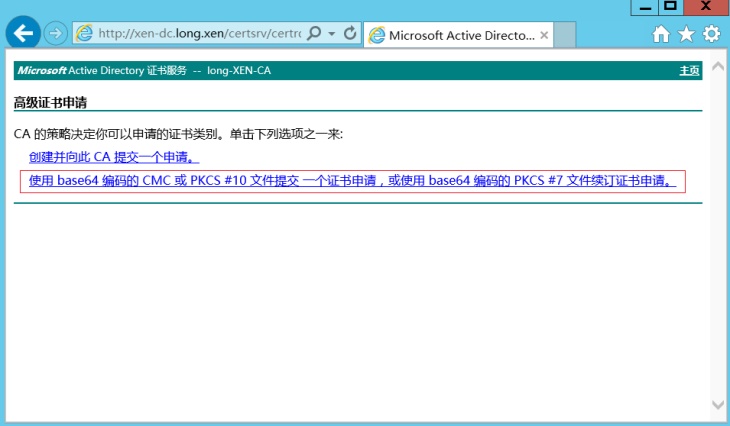
9、复制上文证书申请信息文件中的全部内容,并选择证书模板为Web服务器,点击提交
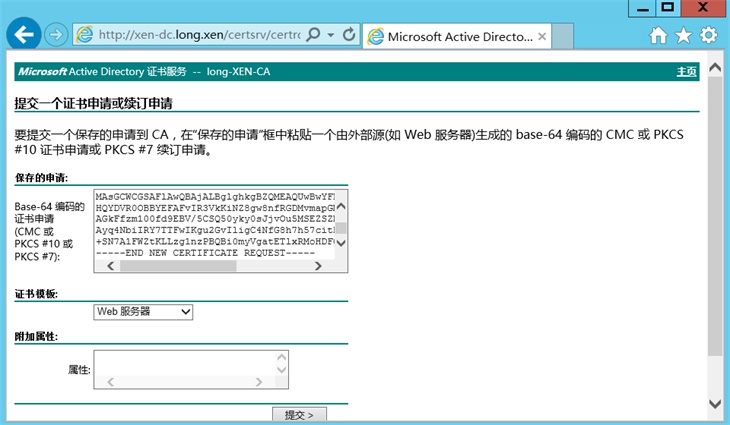
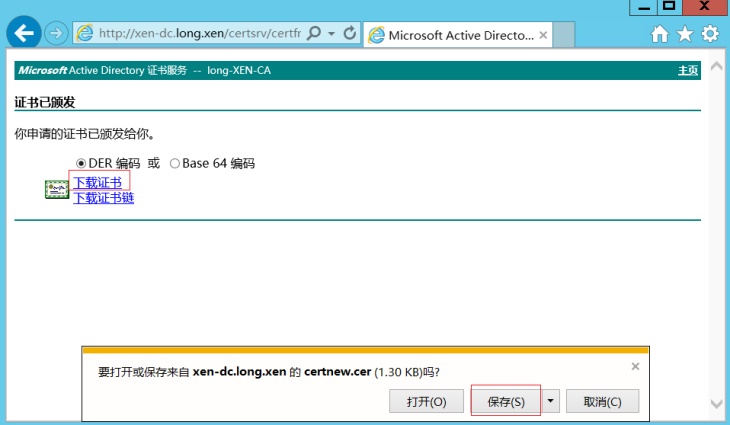

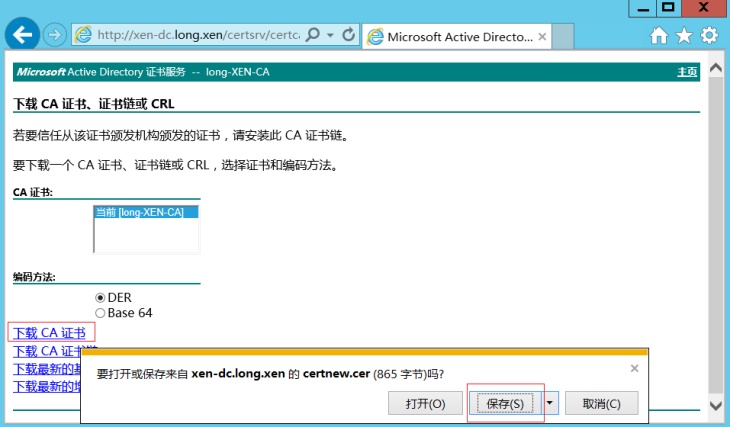
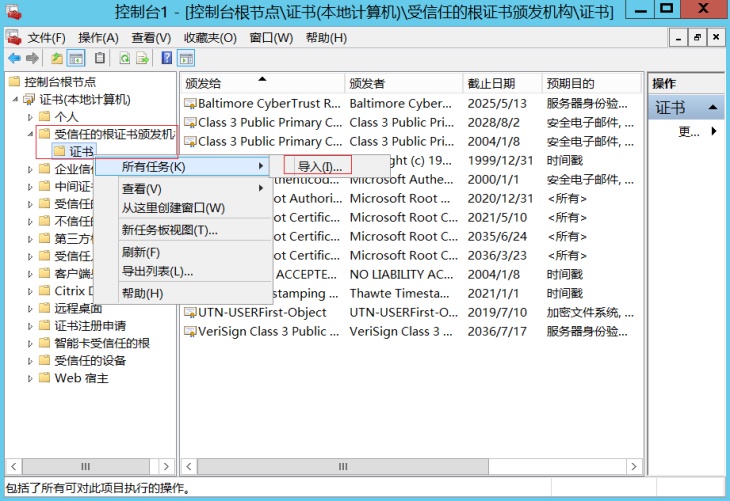
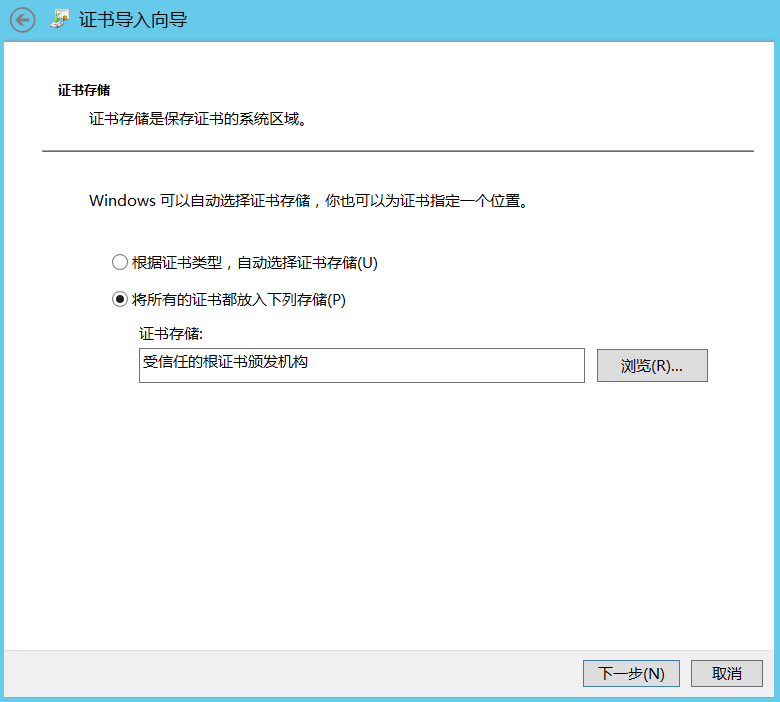

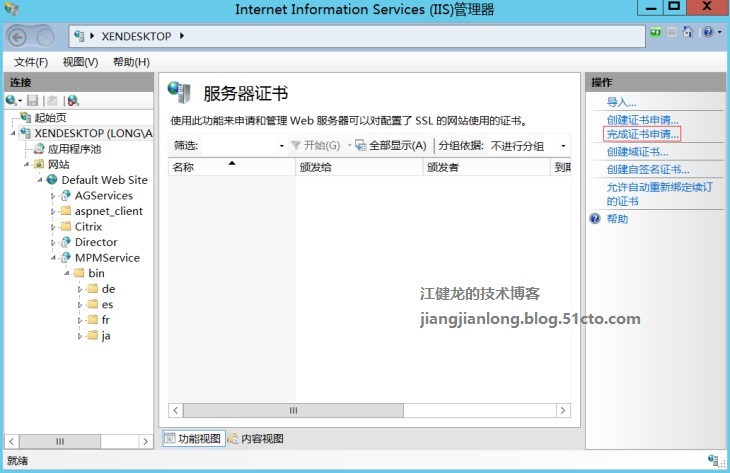
14、浏览到我们上文申请完下载下来的服务器证书,并在好记名称处输入StoreFront服务器的FQDN
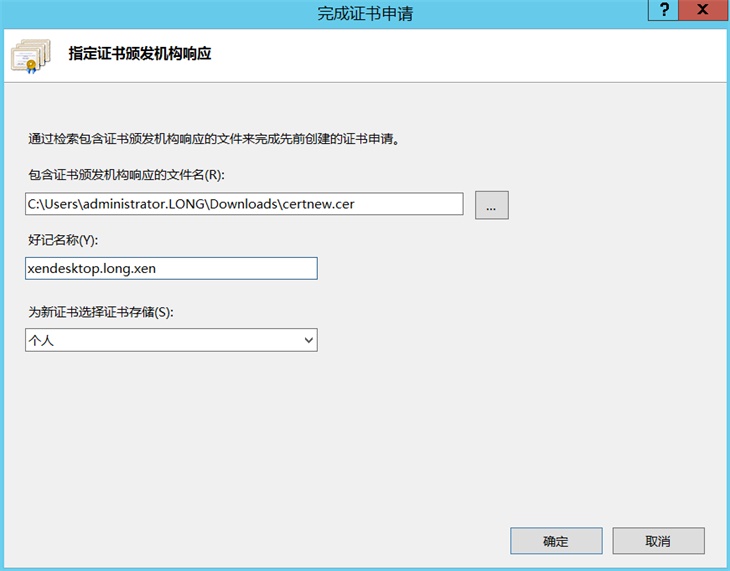
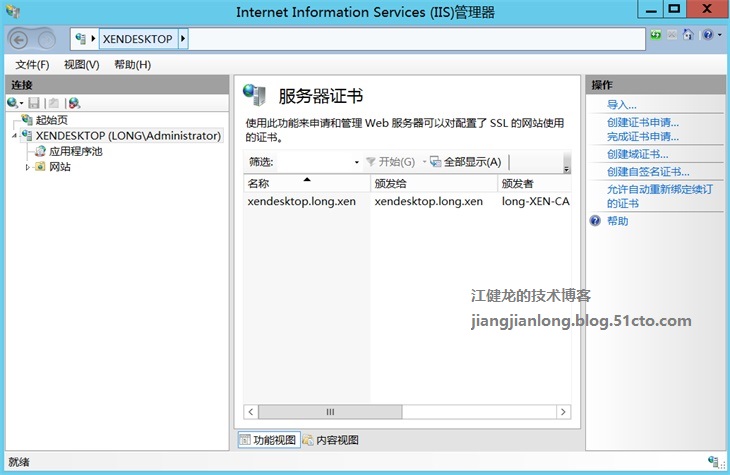
15、点击IIS的Default Web Site,再点击绑定
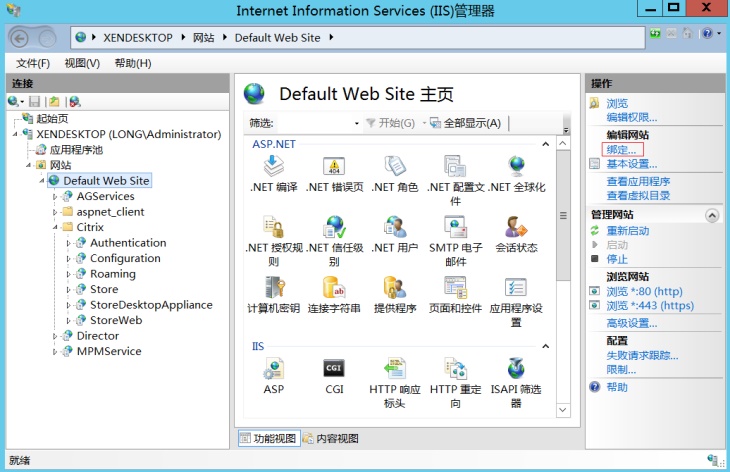
16、点击添加,类型选择https,SSL证书处选择我们上文申请的证书,至此IIS已完成服务器证书的配置
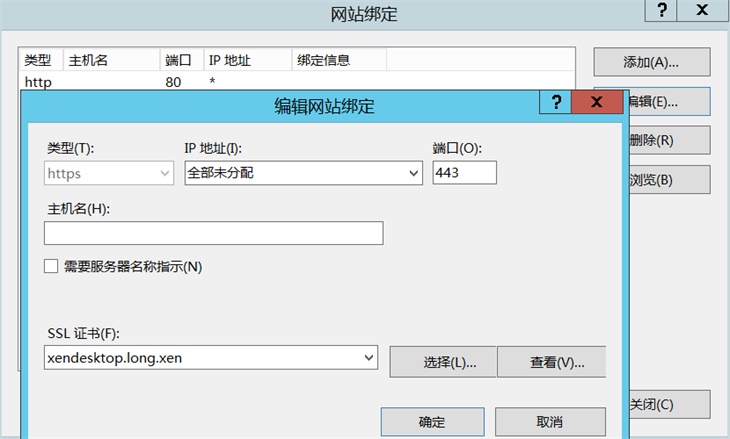
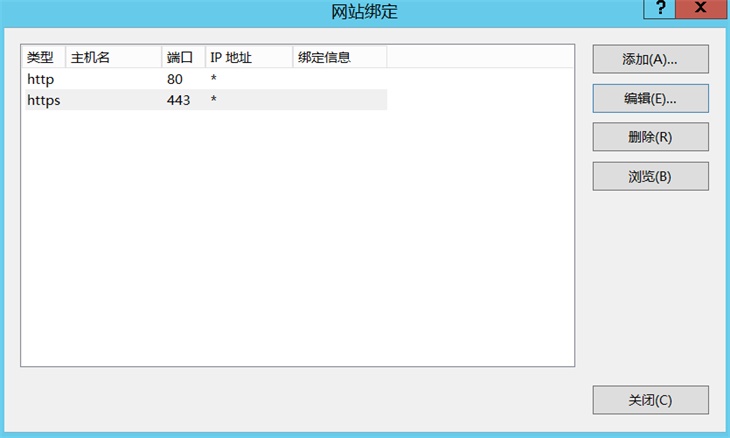
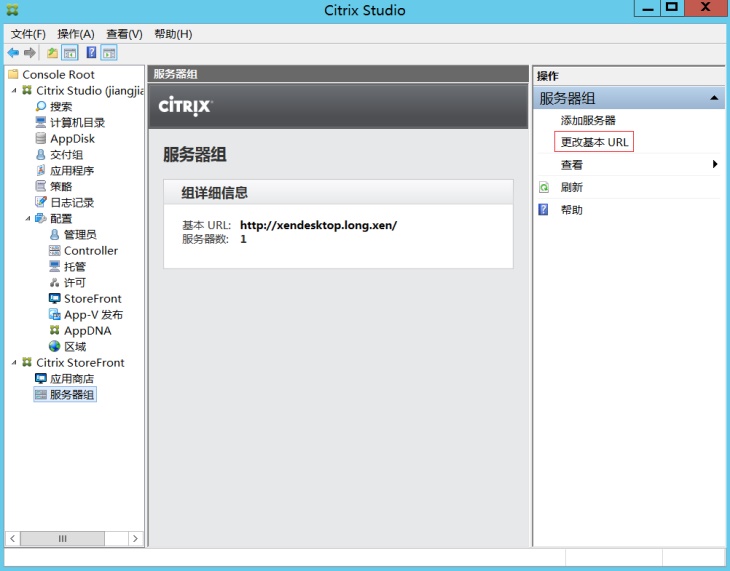
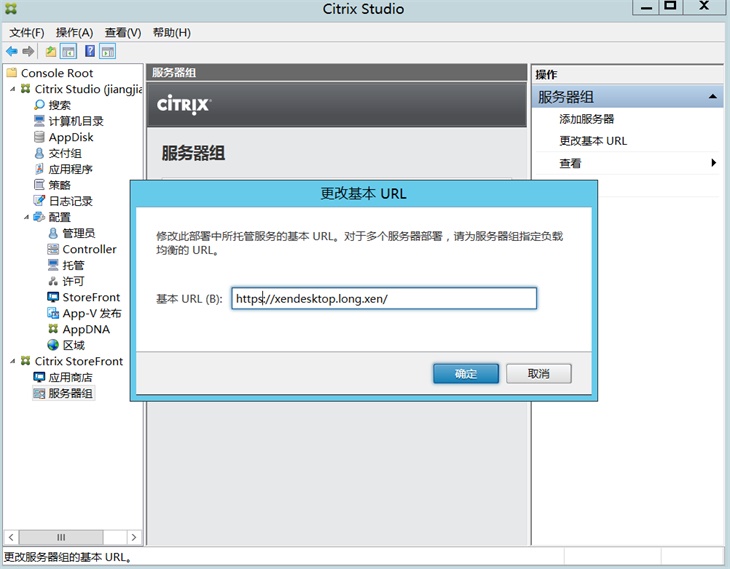
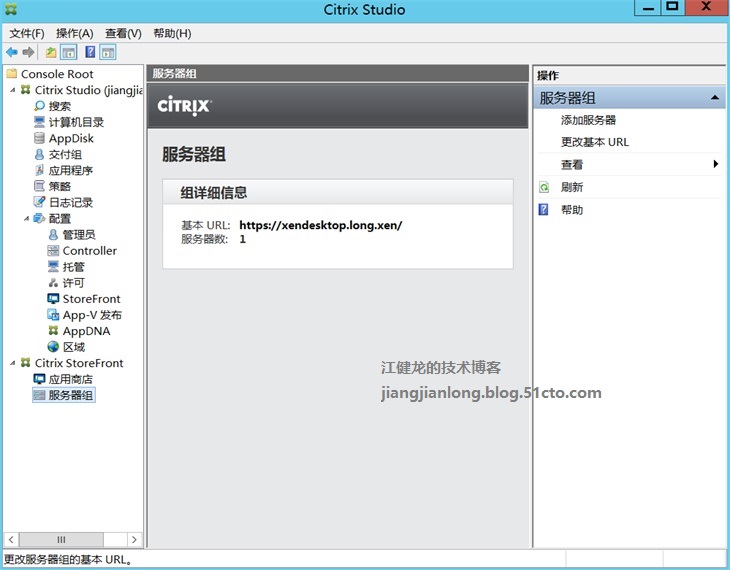
2、点击Citrix StoreFront节点下的应用商店,可以看到StoreFront的URL全部已更改为https协议
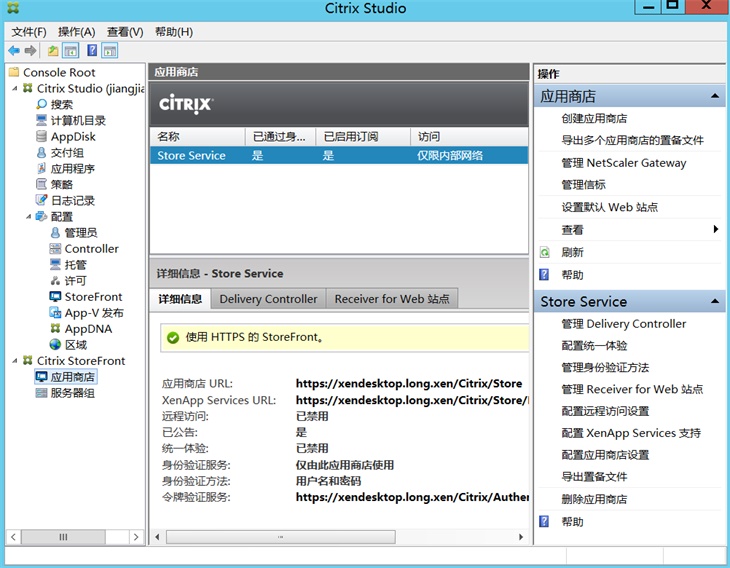
3、点击Citrix Studio节点下的StoreFront,编辑StoreFront服务器,将URL也改为https,这样才能让所有交付组所绑定的StoreFront的URL都改为https
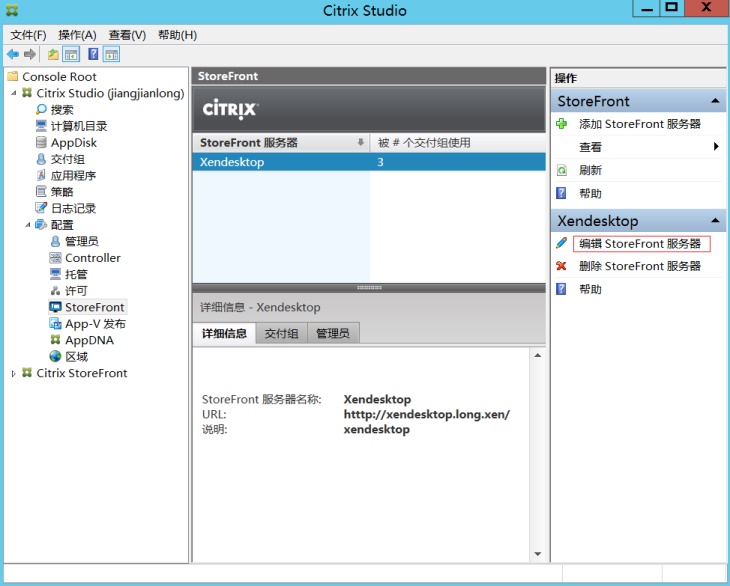
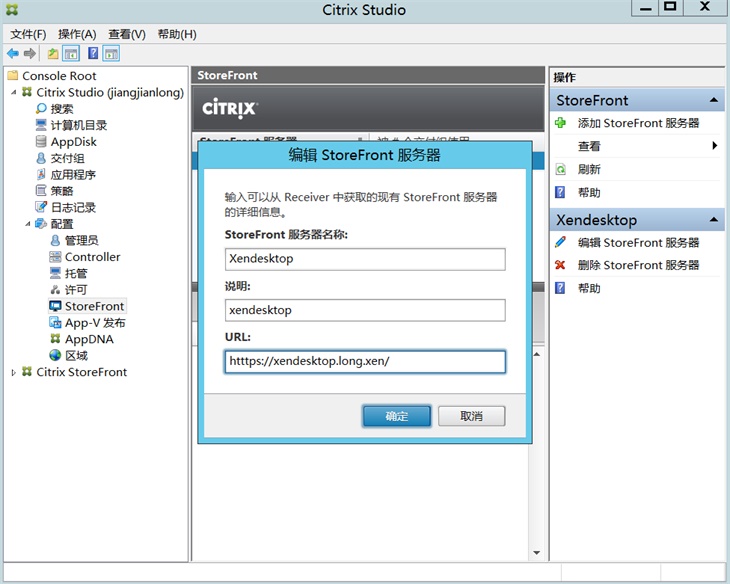
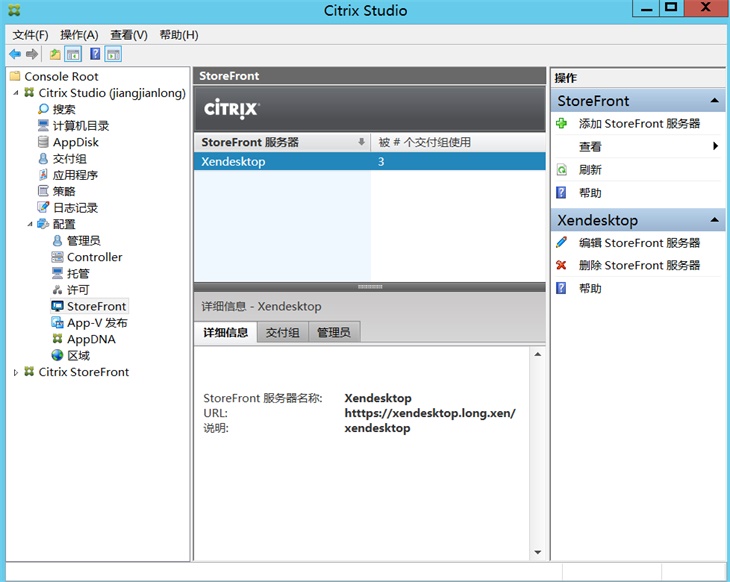
4、查看交付组,确认StoreFront的URL都已变成https协议,至此已完成StoreFront的URL更改
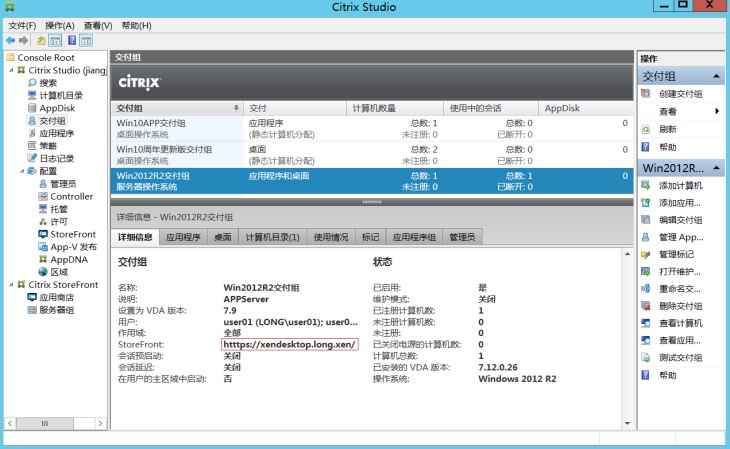
四、客户端测试
1、在安装了CA证书的客户端,用浏览器使用https协议打开StoreFront Receiver for Web的URL,可以看到已经是加密访问,也能正常登录
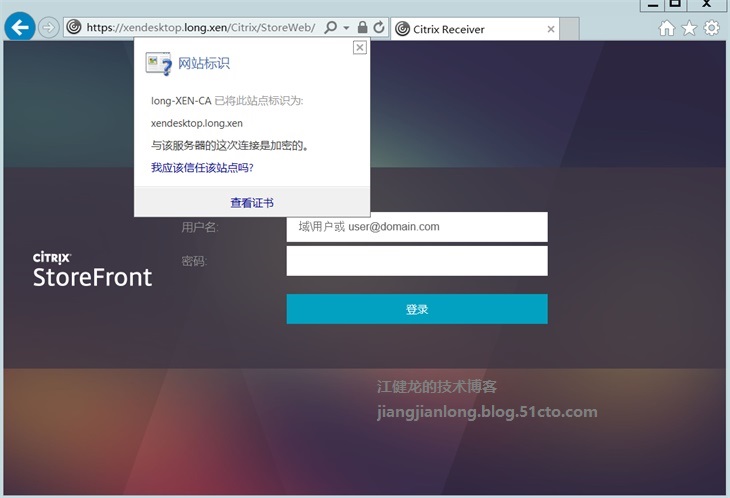
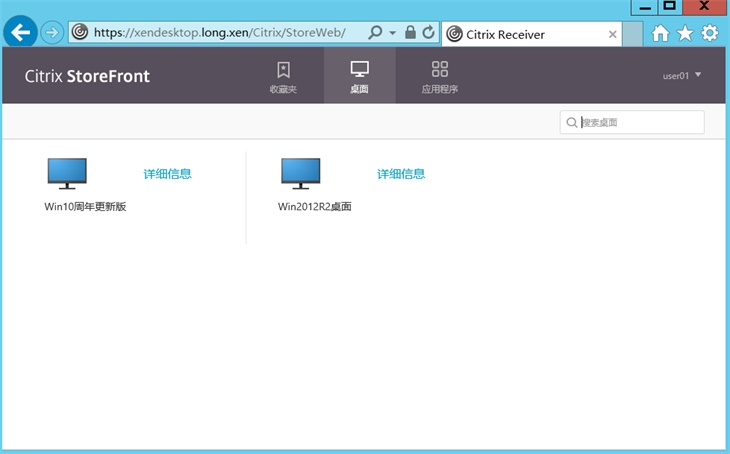
2、StoreFront启用https后,就可以使用Citrix Receiver直接登录了,添加账户输入https协议的StoreFront的URL,点击添加
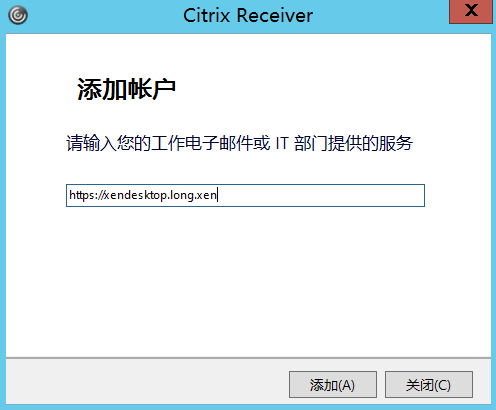
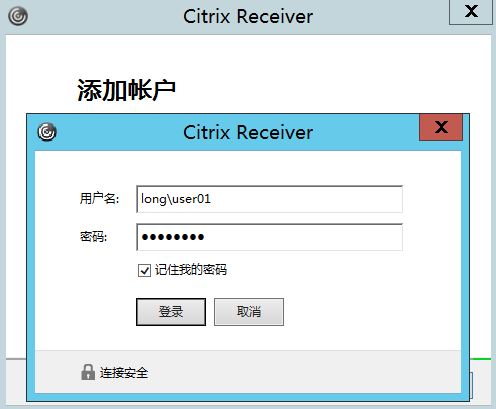
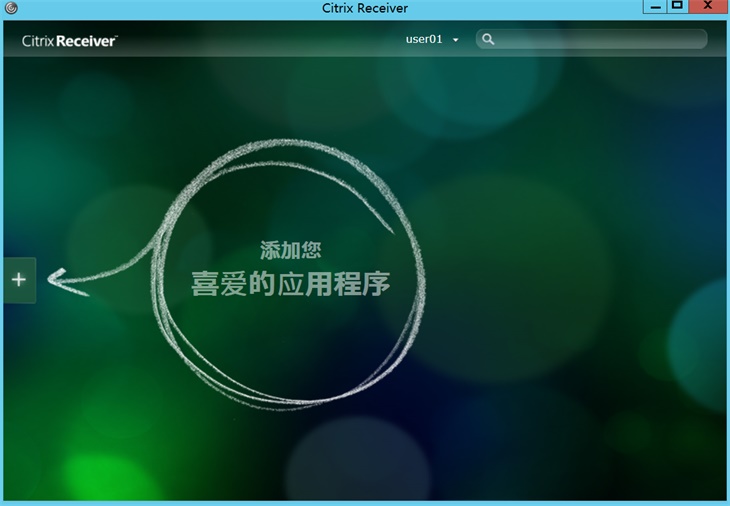
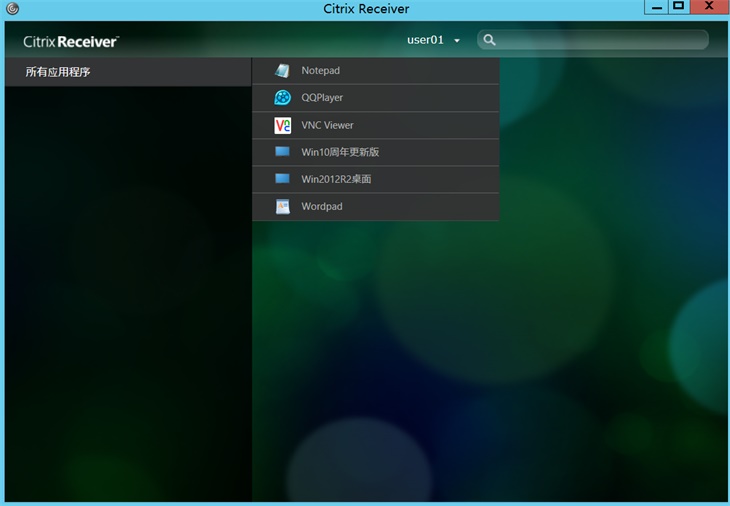
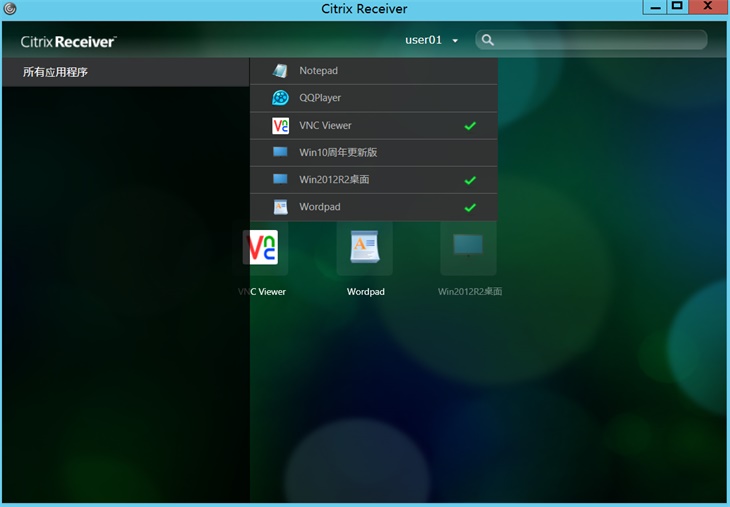
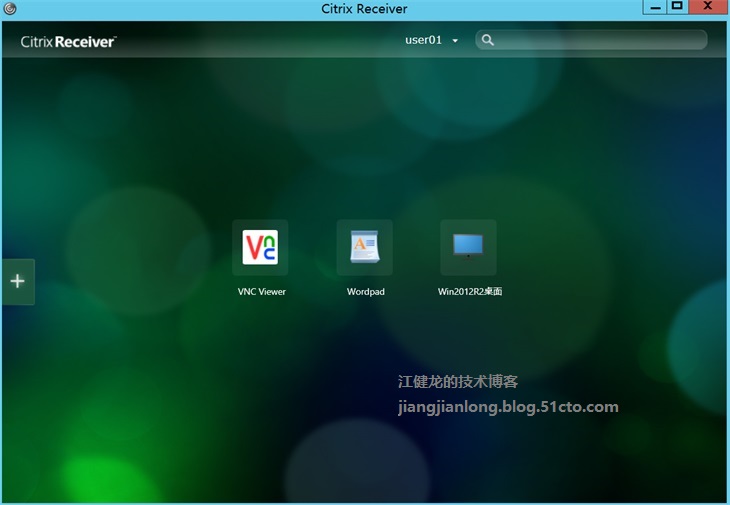
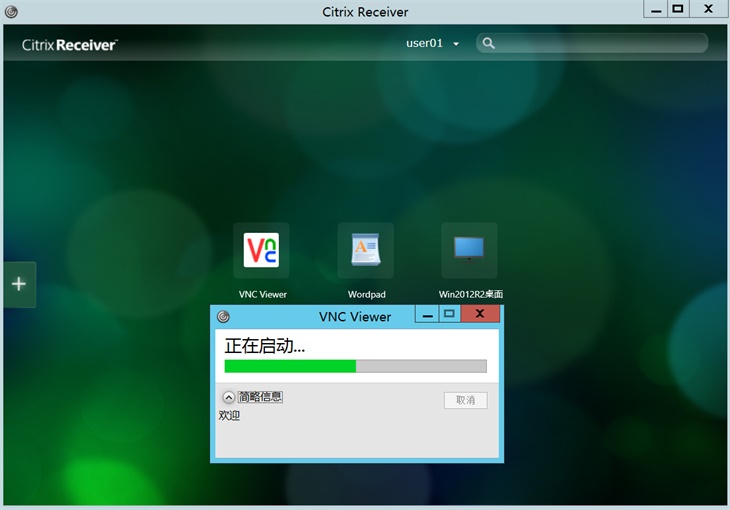
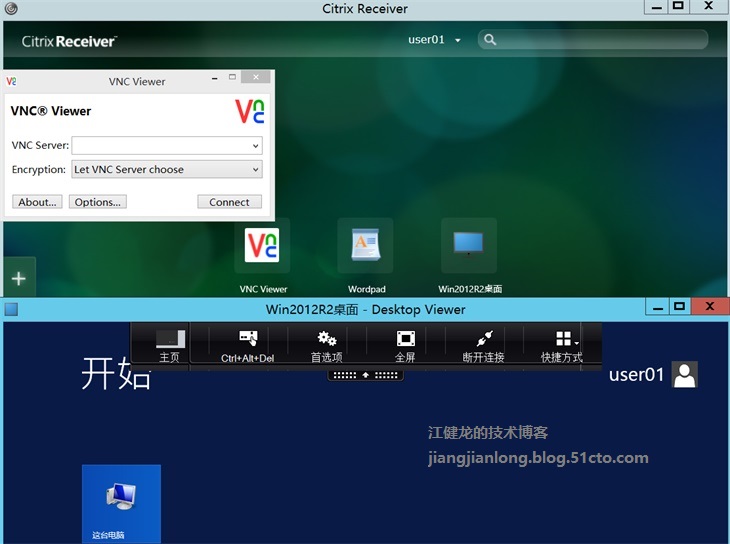
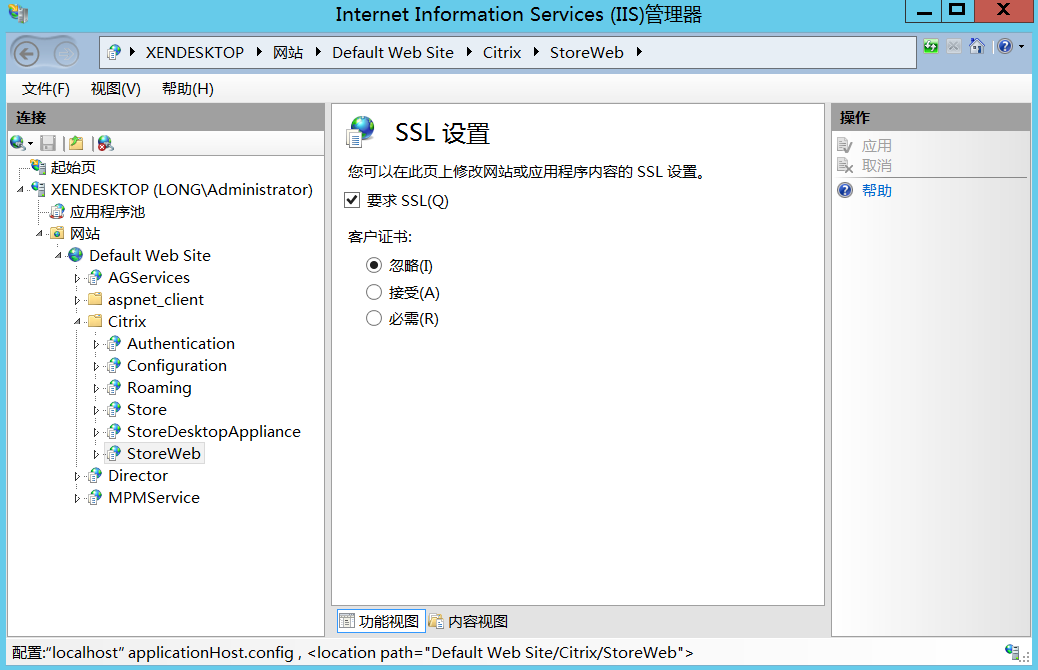
2、编辑错误页的403页面,选择以302重定向响应,输入绝对URL即https协议的receiver for web站点的地址
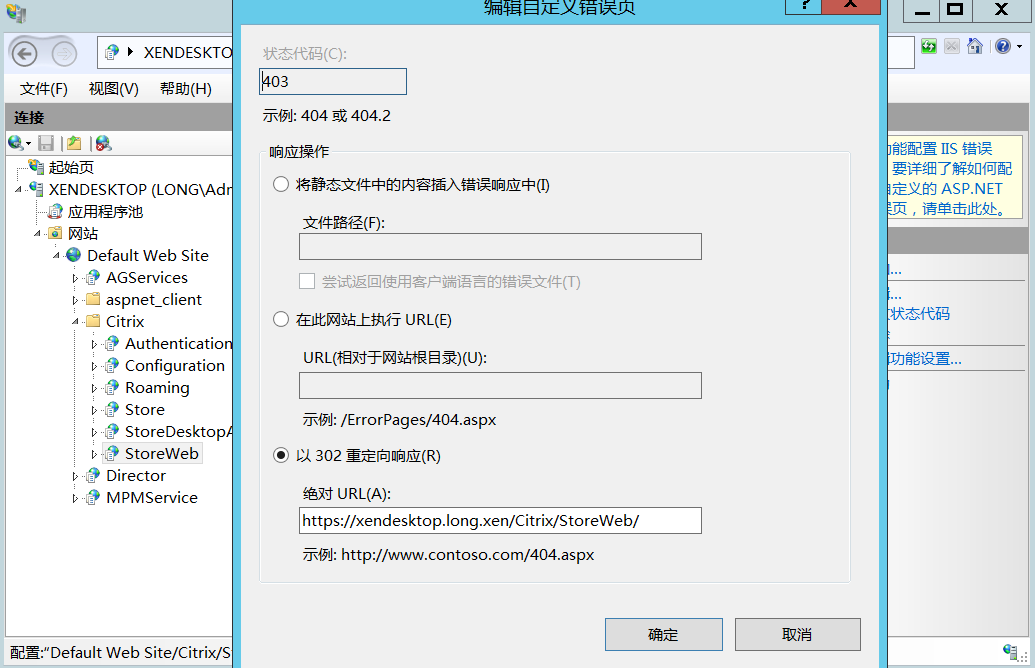
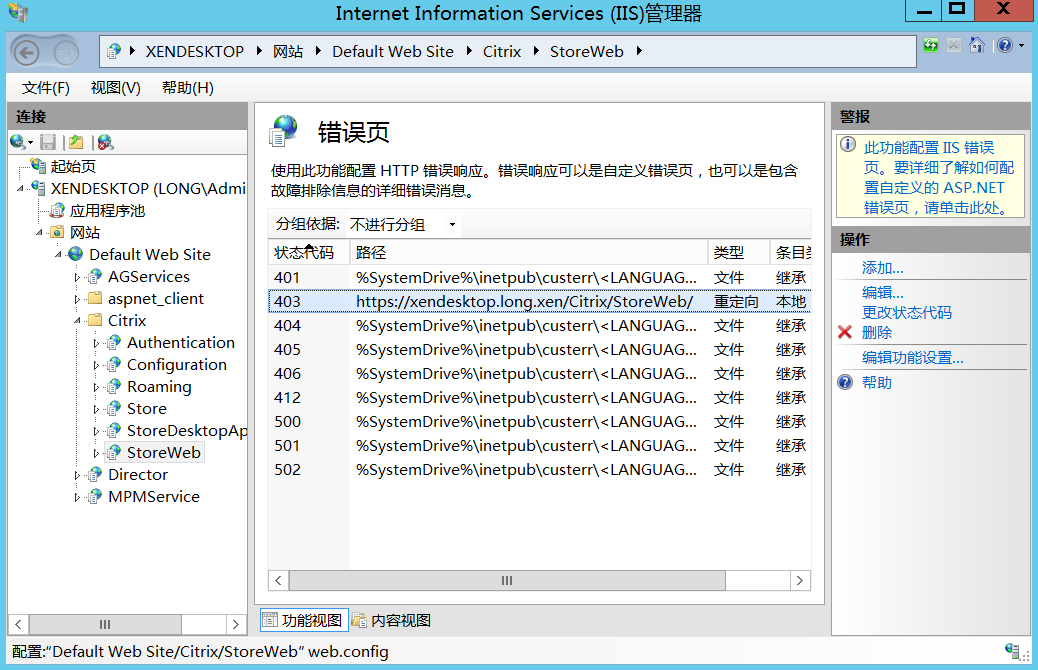
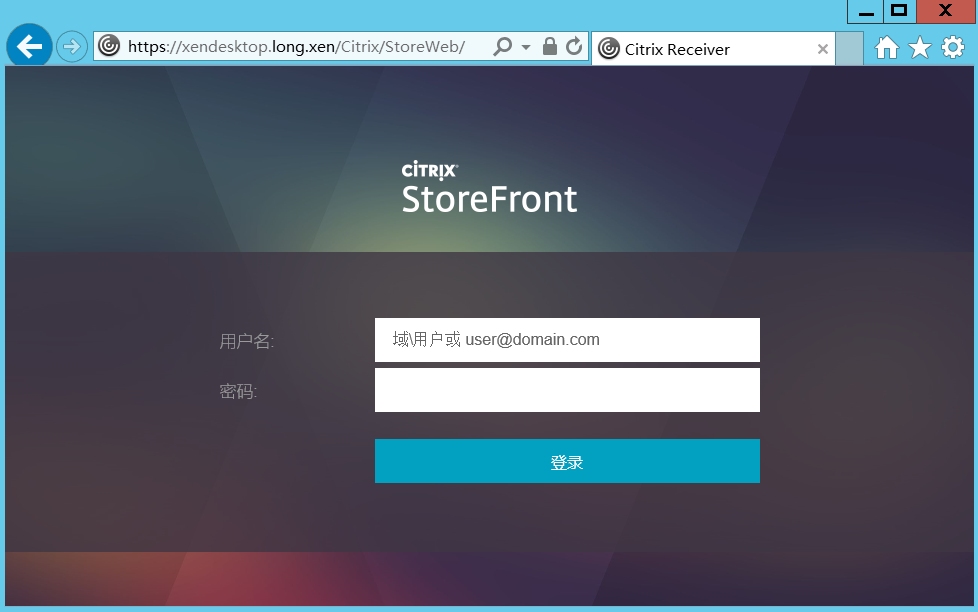
本文出自江健龙的技术博客 http://jiangjianlong.blog.51cto.com/3735273/1897564
XenDesktop7.12配置StoreFront使用HTTPS相关推荐
- XenDesktop7.12发布Win10周年更新版桌面
在上一篇XenCenter配置的资源池的基础上,本篇将使用该资源池作为基础环境搭建XenDesktop7.12发布Win10周年更新版桌面,XenDesktop7.12是上个月(2016年12月)才发 ...
- xendesktop更新计算机,XenDesktop7.12发布Win10周年更新版桌面
在上一篇XenCenter配置的资源池的基础上,本篇将使用该资源池作为基础环境搭建XenDesktop7.12发布Win10周年更新版桌面,XenDesktop7.12是上个月(2016年12月)才发 ...
- XenDesktop7.12发布应用程序
在上一篇我们使用XenDesktop7.12发布Win10周年更新版桌面时可以看到创建交付组能选择交付桌面或交付应用程序,这一篇我们就来测试一下交付应用程序.另外只有安装了服务器操作系统的计算机才能并 ...
- Qt Creator5.12配置OpenCV4.3.0和opencv_contrib扩展包(亲测有效)
本文结构 第一部分 只安装Qt Creator和配置OpenCV 1.Qt Creator5.12.2下载与安装 2.Cmake下载与安装 3.OpenCV下载 4.编译OpenCV 5.测试Qt程序 ...
- [原创]windows server 2012 AD架构试验系列 – 12 配置操作主机
[原创]windows server 2012 AD架构试验系列 – 12 配置操作主机 ActiveDirectory支持域中所有域控制器之间的目录数据存储的多主机复制,因此域中的所有域控制器实质上 ...
- Linux学习笔记12——配置ftp、squid、Tomcat、Samba、MySQL主从
Linux学习笔记12 Linux学习笔记12 配置FTP服务 配置pure-ftpd 开机启动 上传下载文件 配置vsftpd CentOS 70安装配置Vsftp服务器 搭好vsftp之后出现55 ...
- 如何为WordPress博客网站配置免费域名HTTPS证书
系列文章 Win系统如何下载安装使用cpolar内网穿透工具? 本地电脑如何搭建web网站,并发布到公网访问?1-2 本地电脑如何搭建web网站,并发布到公网访问?2-2 如何搭建WordPress ...
- nginx配置http、https访问,nginx指定ssl证书,阿里云腾讯云华为云设置nginx https安全访问
nginx配置http.https访问 要设置https访问需要从对应的云厂商申请证书,并下载Nginx证书到服务器. 我这里从阿里云申请了免费的域名证书,然后将证书放置在服务器的/etc/ssl/. ...
- nginx 同一个IP上配置多个HTTPS主机
最近公司域名更变,同时,又要新旧域名同时运行. 那么,对于https的域名在同一个IP上如何同时存在多个虚拟主机呢?遂,查看了下nginx手册,有这么一段内容,如下: 如果在同一个IP上配置多个HTT ...
最新文章
- ES强制删除docs.deleted 标记的文档 document
- 在RedHat4 64位操作系统下,安装Oracle 10g
- 【阿里云OSS】403错误,AccessDenied:The bucket you access does not belong to you.
- linux系统下怎么修改sshd端口?
- 电信服务器维修人员职责,维修人员岗位职责
- 云计算作业001-电脑配置
- 空间相关分析(三) 局部莫兰指数的理解与计算
- 博客网页配色表+流行色系
- WinDbg分析蓝屏dump教程
- matlab实时编辑器怎么用,Markdown 实时编辑器
- mysql indentify_ORA-01157: cannot identify/lock data file导致表空间无法on
- deepin更新依赖错误_Ubuntu安装deepin-wine解决依赖问题
- 分布式事务专题-基础概念(1)
- Android 视频边下边播,MP4头信息在后调整头信息
- Asp.Net Mvc基于Fleck开发的多人网页版即时聊天室
- URI API——公交、驾车、步行导航
- 用python从gbff文件中提取cds序列
- 浏览器UA,浏览器标识检测
- 一个黑科技,Python竟然可以伪造很多'假'的数据!
- web开发(脚本和动态语言)
热门文章
- 怎么在电脑上使用python3.6_Windows下 Python3.6.1 运行环境的搭建
- 转载:opencv中imshow函数运行中断的解决办法
- JavaSE(十七)——IO流之字节流
- linux错误说未声明,如何在Linux 32位计算机上解决REG_EIP未声明(在此函数中首次使用)错误?...
- api文档 luci_研究LuCI - 技术手札 - OSCHINA - 中文开源技术交流社区
- pmp思维导图 第六版_《每天一小时,两月过PMP》备考指南(附计划表)
- 计算机视觉--Python实现人体姿态估计
- 单片机学习--3D动画演示单片机工作原理
- 图像处理--线line 提取
- Windows API入门系列之六 -自己实现MessageBox
